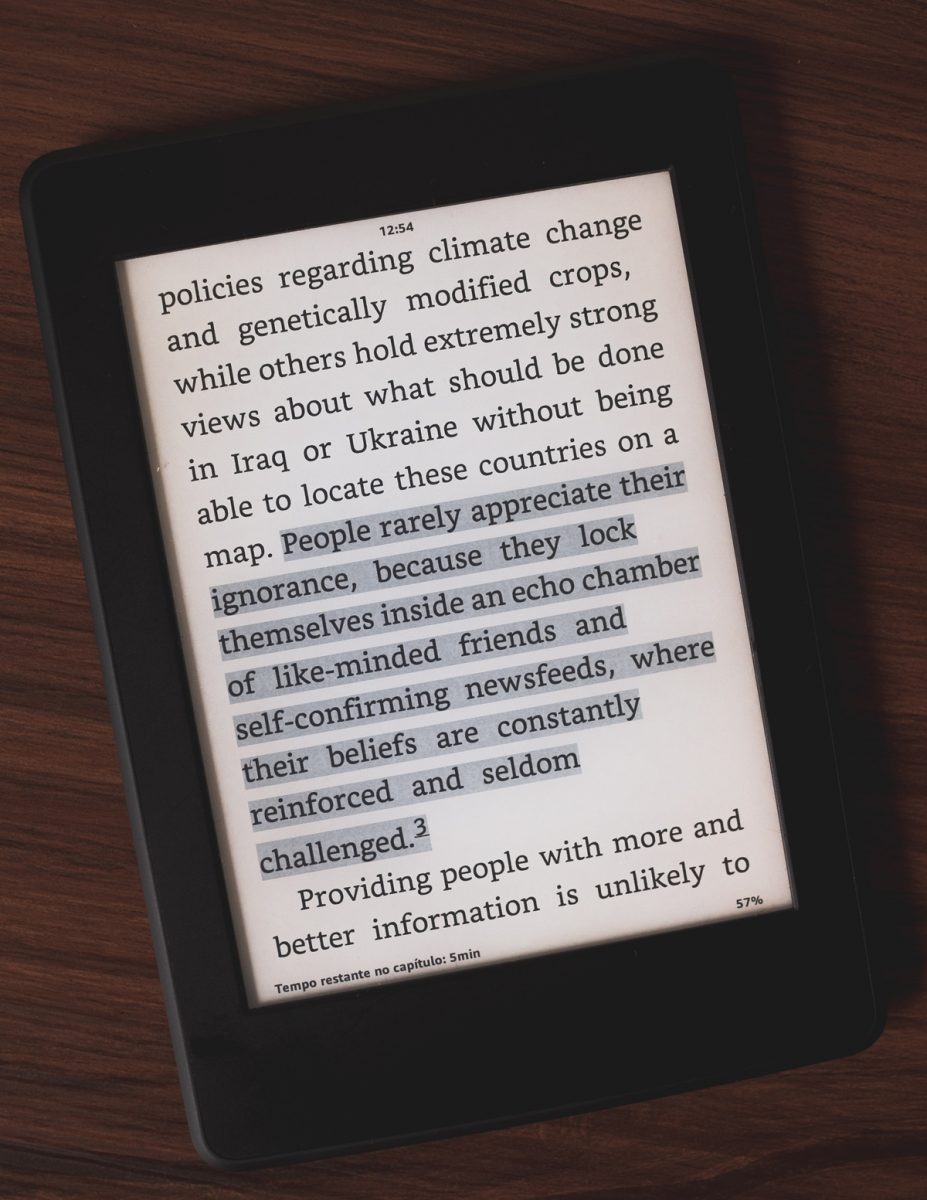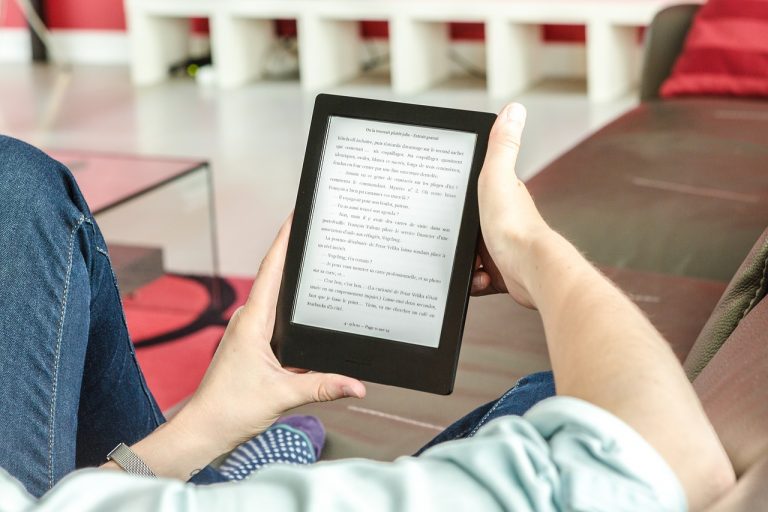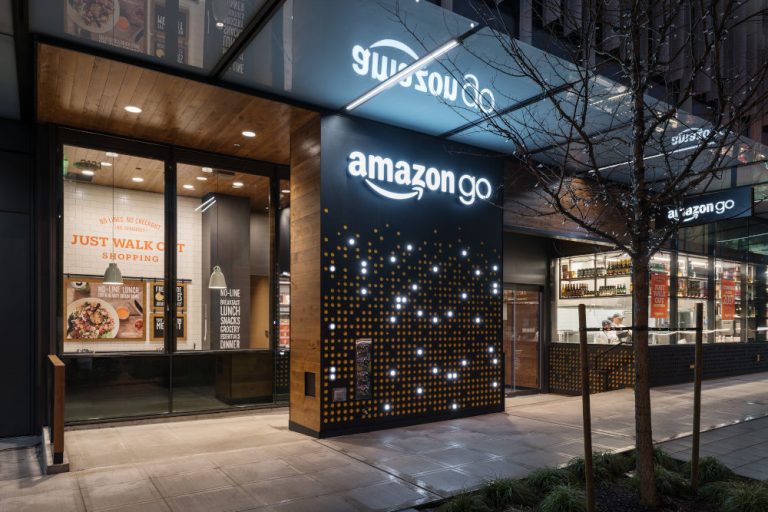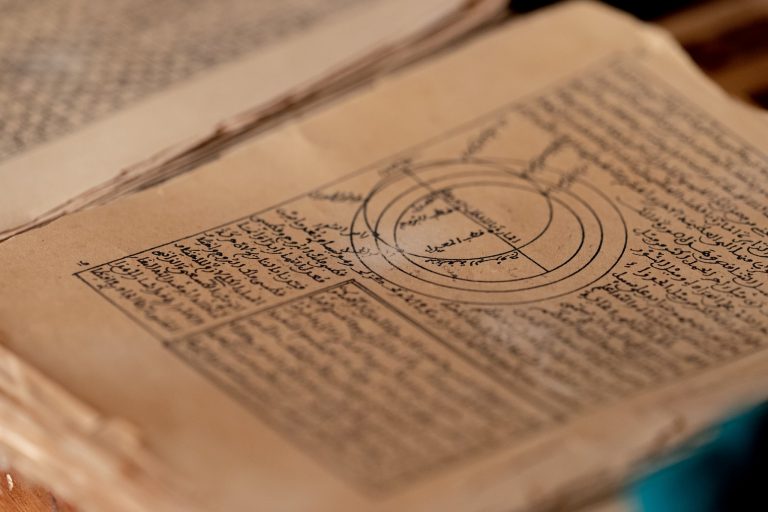Hasznos tippek a Kindle-hez, amik új szintre emelhetik az olvasás élményét

Így kérhetünk visszafizetést
Az Amazon boltjában csupán egy kattintással megvehetjük a kiszemelt könyveket, ám pontosan emiatt nagyon könnyen félre is nyomhatunk, és esetleg olyasmiért fizetünk, amiért valójában nem akartunk. Nos, ilyen esetben hét napunk van rá, hogy ezt jelezzük a szolgáltató felé viszonylag egyszerűen, három lépésben.
- Keressük fel a https://www.amazon.com/digitalorders oldalt, és jelentkezzünk be ugyanazon Amazon-fiókkal, mint amelyet a tartalom vásárlásához használtunk.
- A Digitális Megrendelések (Digital Orders) fülnél válasszuk ki a "Return for Refund" lehetőséget annál a könyvnél, amelyiknél élni szeretnék ezzel a lehetőséggel.
- Végül a felugró ablakban válasszuk ki az igénylés okát, és klikkeljünk a Return for Refund opcióra.
Érdekesség, hogy nemrég petíció indult ezen szolgáltatás felfüggesztéséért, egyesek ugyanis sportot űztek, illetve űznek a visszatérítési igénylésből, ami hátrányosan érinti a szerzőket.
Linkek mentése későbbre
Ha találunk egy érdekes cikket vagy dokumentumot, amit csak később tudunk elolvasni, viszont erre szívesebben használnák a Kindle-t, az Instapaper nevű oldalon az ingyenes regisztrációt követően elmenthetjük a linket, amit aztán bármikor megtekinthetünk az e-book olvasón is.
Ha megosztanánk másokkal is aktuális olvasmányunkat
Ebből a szempontból az Amazon kicsit könyvtárként is működik, tizennégy napra ugyanis digitálisan kölcsönadhatunk barátainknak, ismerőseinknek egy-egy művet a saját polcunkról, már amennyiben az adott könyvnél elérhető ez a funkció. Nincs más dolgunk, mint ezen a linken megnyitni saját könyvlistánkat, majd az "Actions" menüből a "Loan this title" feliratra kattintani. Ezután már csak a másik fél e-mail címét kell bepötyögni, akinek hét napja lesz a könyv elfogadására, és tizennégy annak elolvasására. A határidő leteltével a könyv automatikusan visszakerül a kölcsönzőhöz. Fontos, hogy
ez a funkció könyvenként csak egyszer használható, így érdemes meggondolni kinek, és mit adunk.
Más formátumú dokumentum küldése Kindle-re
Valamennyi Kindle eszköz és applikáció egyedi e-mail címmel rendelkezik, amelyen keresztül éppen úgy küldhetünk és fogadhatunk leveleket, csatolmányokat, mint a hagyományos fiókunk esetén. Az eszközhöz tartozó azonosítónkat itt, míg az applikációhoz tartozót itt lehet megnézni. Ezen az oldalon pedig azt is megtaláljuk, hogyan küldhetünk dokumentumokat az olvasóra a böngészőből, az asztali számítógépről, vagy éppen az Android készülékről.
Kiemelés és képernyőkép készítése
Szövegkiemeléshez tartsuk hosszan az ujjunkat a szöveg kezdetén és húzzuk le addig, amíg szeretnénk kiemelni a szövegrészt. Ezáltal egy sötétebb szürke színű szövegkiemelést kapunk, ami a fontosabb szövegrészek jelölését szolgálja. Ha pedig szeretnénk képernyőképet készíteni a Kindle készüléken, érintsük meg egyszerre a képernyő sarkait átlósan, vagyis a jobb felső és bal alsó sarkát, vagy a bal felső és jobb alsó sarkát. Ezután egy villanást látunk a képernyőn, ami a kép - PNG formátumú - mentését jelzi. Végezetül, a kép megtekintéséhez csatlakoztassuk az eszközt a számítógéphez.
(Cikkünk alapötletét a Fast Company cikke cikke adta, Fotó: Getty Images Hungary, Unsplash/Christian_Wiediger, Mauro_Lima)